Да ли желите да избришете свој Гоогле Плаи налог? Да ли сте се икада запитали како да то урадите директно са свог Андроид уређаја?
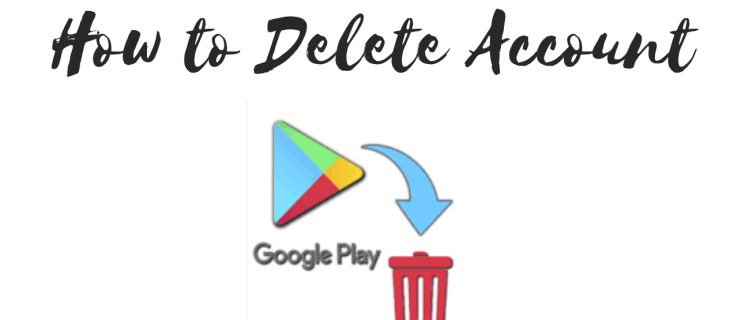
У овом чланку ћемо вам показати како да избришете или уклоните свој Гоогле Плаи налог. Поред тога, сазнаћете о другим корисним саветима за уклањање Гоогле налога и решењима за неке уобичајене проблеме.
Како избрисати Гоогле Плаи налог?
Ваш Гоогле Плаи налог је повезан са вашим Гоогле налогом. Дакле, ако желите да избришете свој Гоогле Плаи налог, мораћете да избришете цео Гоогле налог.
Али претпоставићемо да желите да задржите свој Гоогле налог и да га користите на рачунару или другим уређајима. Стога је једино решење за елиминисање Гоогле Плаи налога уклањање Гоогле налога са уређаја.
Међутим, када уклоните свој Гоогле налог из свог савета, нећете моћи да користите ниједну од апликација повезаних са њим (нпр. Гмаил). Дакле, ако сте сигурни да желите да уклоните свој Гоогле налог са свог уређаја, ево како да то урадите.
- На свом Андроид уређају идите на Подешавања.

- Померите се надоле и додирните „Налози“.

- Додирните Гоогле налог који желите да уклоните.

- Додирните „Уклони налог“.

- Поново додирните „Уклони налог“.

Белешка: Уклањањем свог Гоогле налога, такође ћете уклонити све податке повезане са тим налогом. Дакле, обавезно направите резервну копију својих контаката, порука или било којих других битних података.
Додатна често постављана питања
Како да уклоним свој Гоогле налог са листе?
Ако имате више од једног Гоогле налога, они ће се појавити на листи сваки пут када будете желели да користите опције „Пријави се помоћу Гоогле-а“ или „Настави са Гоогле-ом“. Или, ако кликнете на икону свог налога у Цхроме-у, Гмаил-у, Гоогле Плаи-у или било којој другој Гоогле апликацији повезаној са вашим налогом, видећете листу налога које сте користили за пријављивање у прошлости.
Сада, уклањање налога са ове листе зависи од уређаја који користите. На рачунару, процес није тако једноставан јер не можете уклонити један налог. Морате да се одјавите са свих налога, уклоните налоге које желите да избришете, а затим се поново пријавите са налогом који желите да користите.
Уклоните Гоогле налог на рачунару
Пошто не користе сви Цхроме као прегледач, показаћемо вам како да уклоните налог из Гмаил-а.
1. Идите на свој Гмаил.

2. У горњем десном углу екрана кликните на икону вашег налога.

3. У проширеном менију кликните на „Одјави се са свих налога“.

4. Бићете преусмерени на страницу са листом свих ваших Гоогле налога. Кликните на „Уклони налог“.
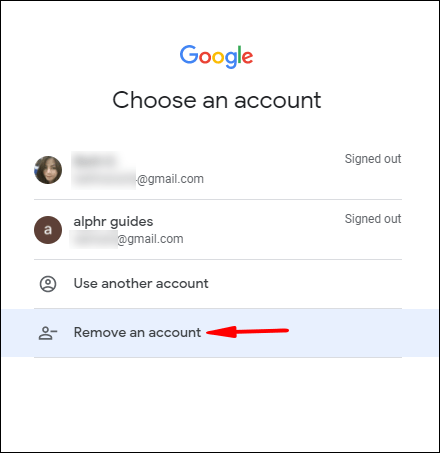
5. Кликните на мали црвени знак поред налога који желите да уклоните.

6. Кликните на „Да, уклони“.

Након уклањања налога, мораћете да се пријавите на сваки налог који желите да користите.
Белешка: Ако сте се већ одјавили са налога који желите да уклоните, изаберите тај налог и кликните на „Уклони“.
Уклоните Гоогле налог на Андроид-у
Уклањање Гоогле налога са листе синхронизованих уређаја је лакше на вашем Андроид уређају. О томе смо говорили на почетку чланка, али хајде да вам освежимо памћење.
1. Идите на Подешавања.
2. Померите се надоле и додирните „Налози“.
3. Додирните Гоогле налог који желите да уклоните.
4. Додирните „Уклони налог“.
5. Поново додирните „Уклони налог“.
Како могу да избришем Гоогле Плаи услуге на свом телефону?
Будите опрезни када покушавате да избришете Гоогле Плаи услуге. Ово је најважнија апликација на вашем телефону јер повезује ваш Андроид уређај са свим Гоогле функцијама. Ако избришете или онемогућите Гоогле Плаи услуге, ваш уређај можда неће наставити да ради исправно.
Из тог разлога, новије верзије Андроида вам не дозвољавају да избришете ову апликацију. Уместо тога, можете да га онемогућите или ограничите његове дозволе.
· Онемогућите Гоогле Плаи услуге
1. Идите на Подешавања.

2. Идите на „Апликације“ или „Апликације и обавештења“. Напомена: Ово зависи од ваше верзије Андроид-а.

3. Додирните „Прикажи све апликације“.

4. Померите се надоле и додирните „Гоогле Плаи услуге“.

5. Додирните „Онемогући“.

6. Додирните „Онемогући апликацију“.

Белешка: Ако опција „Онемогући“ није доступна у кораку 5, додирните „Дозволе“ и изаберите „Одбиј“ за сваку дозволу коју додирнете.
Да бисте потпуно избрисали Гоогле услуге, морате да извршите роот-овање на телефону. Ово је ризичан процес јер може неповратно оштетити ваш софтвер. Штавише, поништићете гаранцију на мобилни телефон.
Како да избришем уређај са свог Гоогле налога?
Постоје два начина да уклоните уређај са свог Гоогле налога. Прво, можете да уклоните свој Гоогле налог директно са уређаја користећи један од метода које смо већ описали.
Међутим, Гоогле вам омогућава да се даљински одјавите са уређаја. То можете да урадите са свог десктоп или мобилног претраживача.
· Избришите уређај са свог рачунара
1. Идите на свој Гоогле налог.

2. На бочној траци са леве стране кликните на „Безбедност“.

3. Кликните на „Управљање уређајима“ на картици „Ваши уређаји“.

4. Кликните на три вертикалне тачке на картици уређаја који желите да уклоните.

5. Кликните на „Одјава“.

6. Поново кликните на „Одјава“.

· Избришите уређај из вашег мобилног претраживача
1. Идите на свој Гоогле налог.

2. Превуците удесно на хоризонталном менију картице и додирните „Безбедност“.

3. Померите се надоле и додирните „Управљање уређајима“ на картици „Ваши уређаји“.

4. Додирните три вертикалне тачке на картици уређаја који желите да уклоните.

5. Додирните „Одјава“.

6. Поново додирните „Одјава“.

Белешка: У оба случаја, одмах ћете добити обавештење е-поштом да сте се успешно одјавили са тог уређаја.
Како могу да избришем свој стари налог?
Од јуна 2021., ако имате Гоогле налог који нисте користили више од две године, Гоогле може аутоматски да га избрише. Али не брините, Гоогле ће вас унапред обавестити о уклањању налога како бисте имали довољно времена да направите резервну копију података.
Међутим, ако не желите да чекате на Гоогле-у, можете ручно да избришете свој Гоогле налог.
1. Пријавите се на свој Гоогле налог.

2. Кликните на картицу „Приватност и персонализација“.

3. На картици „Преузмите, избришите или направите план за своје податке“, кликните на „Избриши услугу или налог“.

4. Кликните на „Избриши свој налог“.

5. Унесите лозинку и кликните на „Даље“.

6. Померите се надоле и означите два поља.

7. Кликните на „Избриши налог“.

Белешка: Ако не можете да се сетите лозинке или корисничког имена старог Гоогле налога, прво треба да вратите свој налог. Затим се вратите на корак 1. и пратите упутства.
Како да уклоним Гоогле Плаи са свог Андроид-а?
Као и Гоогле Плаи услуге које смо раније споменули, Гоогле Плаи је системска апликација на новијим верзијама Андроида и не можете да је уклоните са телефона. Можете га само онемогућити, иако то може довести до тога да ваш уређај престане да ради исправно.
Ако и даље желите да онемогућите Гоогле Плаи, урадите следеће:
1. Идите на Подешавања.

2. Идите на „Апликације“ или „Апликације и обавештења“. Напомена: Ово зависи од ваше верзије Андроид-а.

3. Додирните „Прикажи све апликације“.

4. Померите се надоле и додирните „Гоогле Плаи“.

5. Додирните „Онемогући“.

6. Додирните „Онемогући апликацију“.

Опет, ако желите да трајно избришете Гоогле Плаи, мораћете да рутујете свој телефон. Запамтите да ово радите на сопствени ризик.
Како да избришем свој Гоогле Плаи налог програмера?
На срећу, можете да откажете свој Гоогле Плаи налог програмера без брисања целог Гоогле налога. У ствари, ако избришете уобичајени Гоогле налог, ваш налог програмера ће остати активан.
У зависности од тога да ли сте објавили апликације или не, налог програмера можете да откажете на два начина.
· Нема објављених апликација
1. Идите на ову страницу да бисте поднели захтев за отказивање.
2. Унесите потребне информације у наведена поља.
3. Изаберите „Желео бих да откажем и рефундирам свој налог.“ (Напомена: Можете да изаберете „Остало“ и да наведете више информација о томе како желите да избришете свој налог у текстуалном пољу испод.)

4. Проверите цаптцха поље „Ја нисам робот“ и решите загонетку.
5. Кликните на „Пошаљи“.
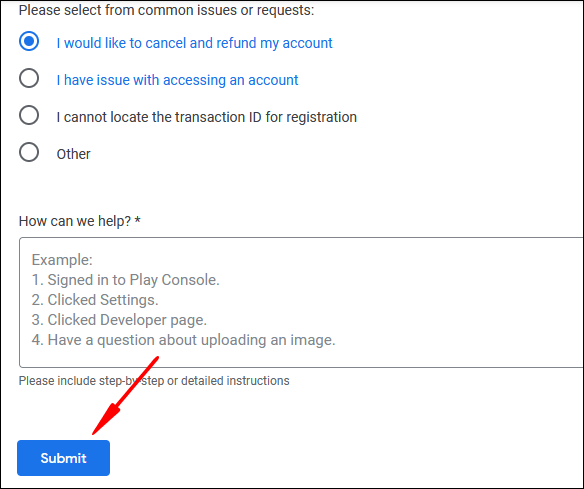
· Објављене апликације
1. Пре него што пошаљете захтев Гоогле-у да избрише ваш налог програмера, уверите се да сте преузели или направили резервну копију својих информација.
2. Прегледајте информације о преносу апликација на други налог програмера.
3. На дну ове странице кликните на „Пошаљи захтев за пренос.“
Брисање Гоогле Плаи налога
Гоогле Плаи је Гоогле апликација, што значи да је повезана са вашим Гоогле налогом. Када желите да уклоните свој Гоогле Плаи налог, морате да прекинете везу са Гоогле налогом који је синхронизован са вашим уређајем. Међутим, изгубићете приступ другим Гоогле услугама ако уклоните налог.
Ипак, показали смо вам како да уклоните или избришете Гоогле налог. Надамо се да разумете да је брисање Гоогле налога ваше последње средство, јер постоји више начина да уклоните свој налог са било ког уређаја који користите. Такође, ако сте програмер, сада знате како да уклоните свој налог програмера, али да задржите све своје податке.
Како сте избрисали свој Гоогле Плаи налог? Да ли сте можда нашли решење? Обавестите нас у одељку за коментаре испод.














